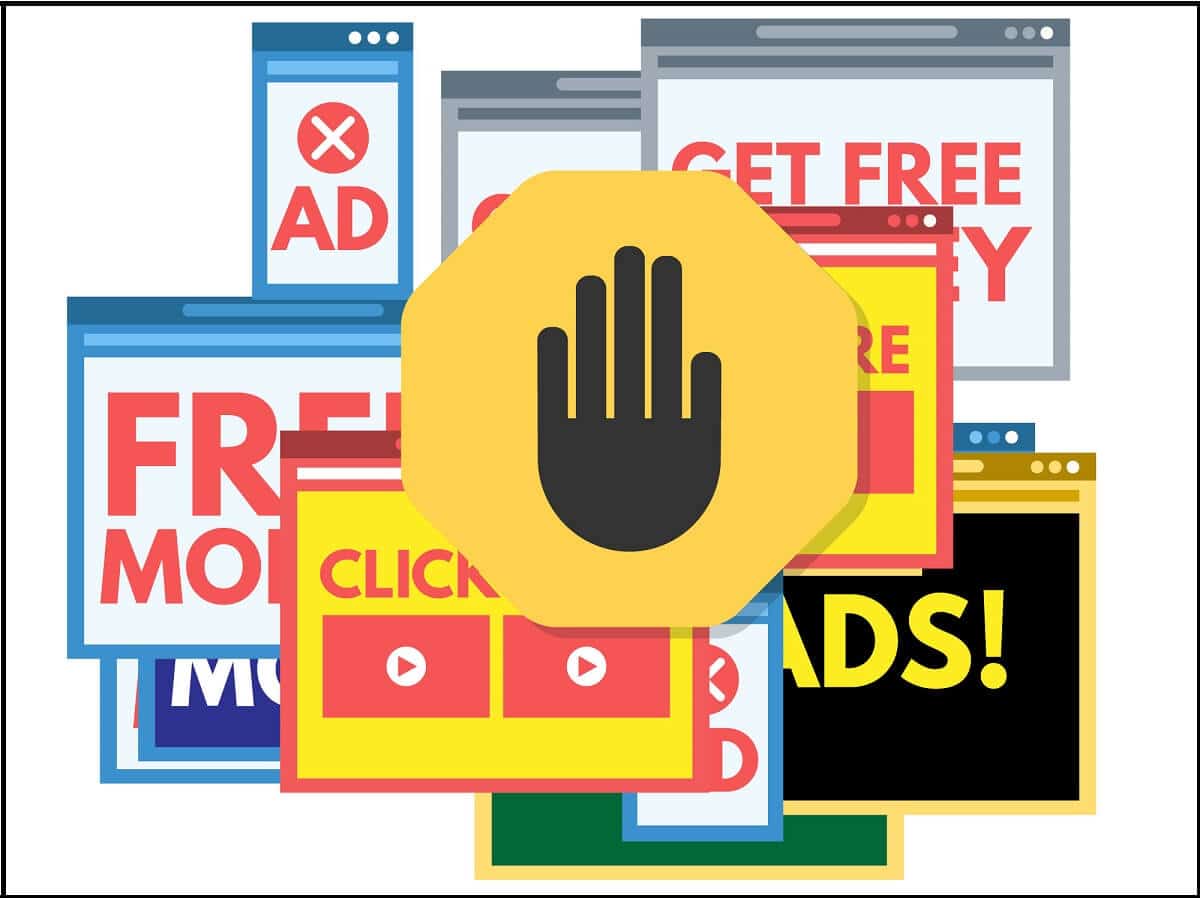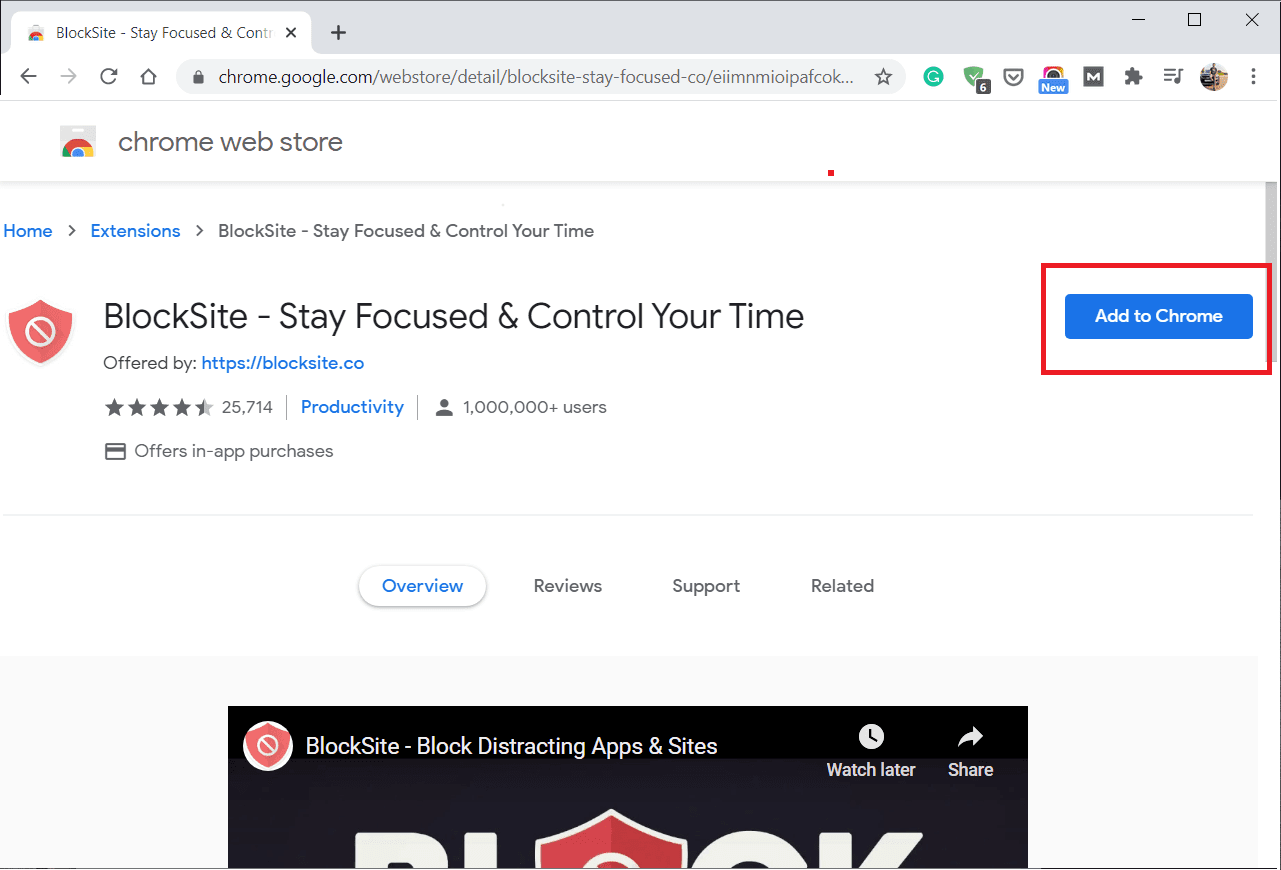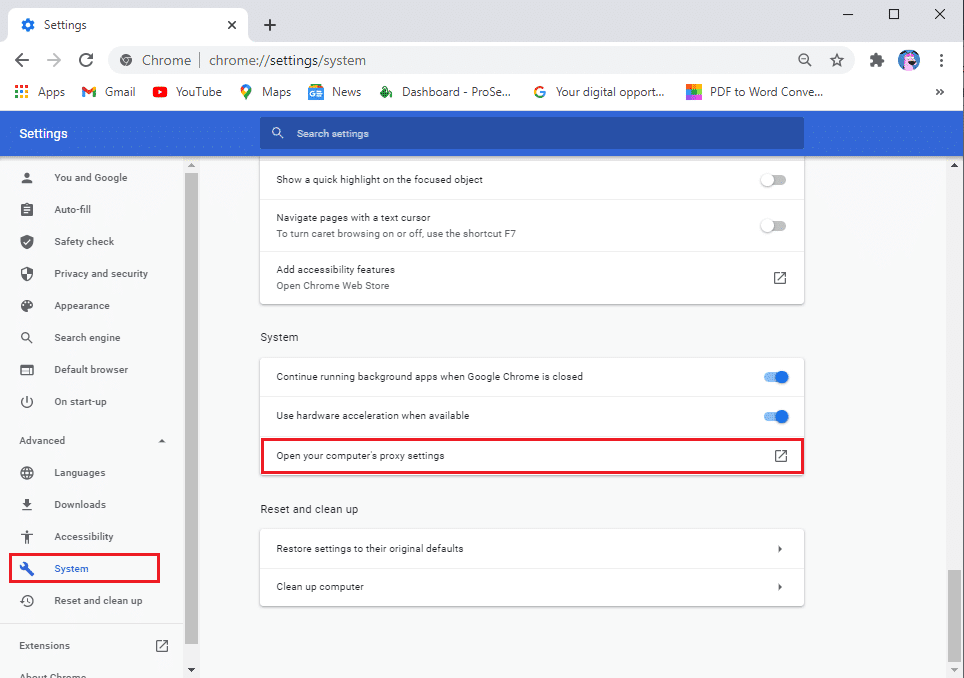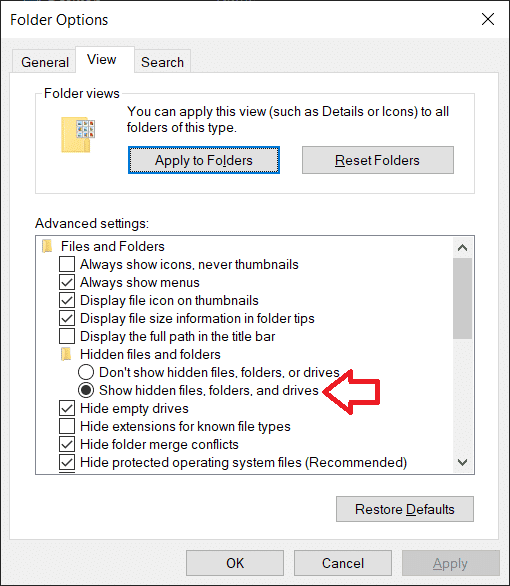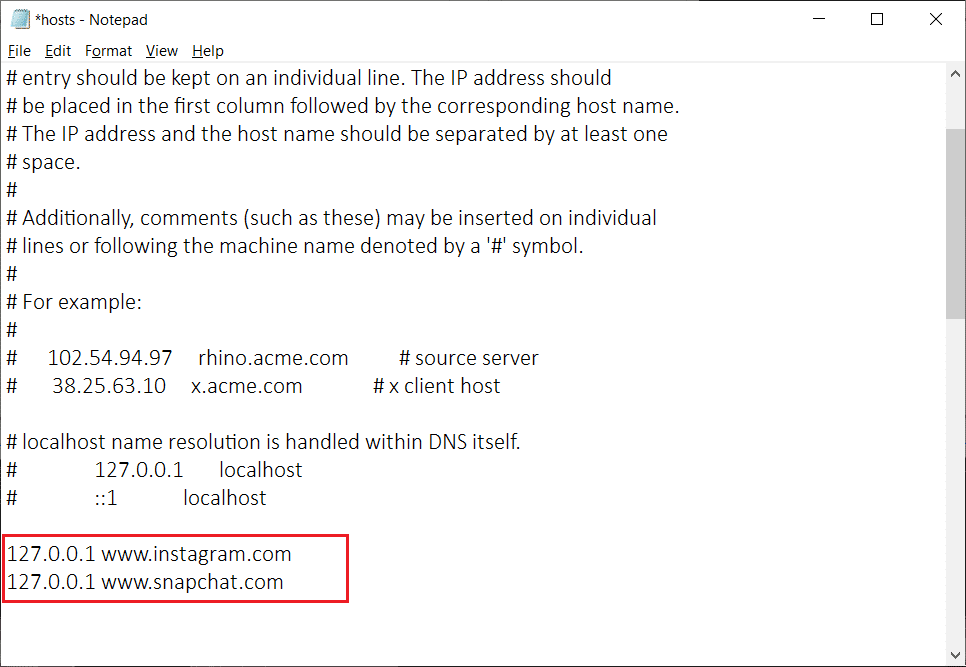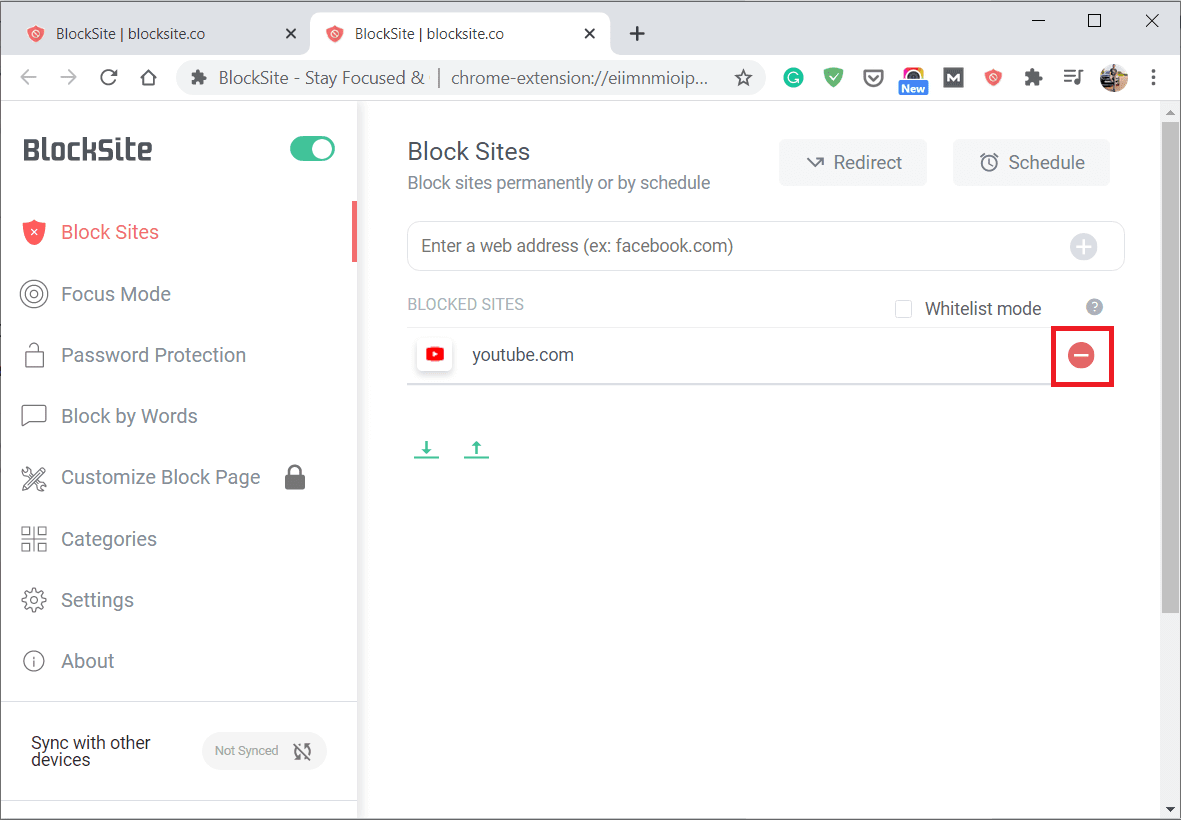谷歌(Google)浏览器上有数以百万计的网站,其中一些网站可能对您有用,而另一些则让您烦恼。您可能会收到来自不需要的网站的通知,并且您可能希望阻止该特定网站。但是,有时您可能想在Google Chrome上取消阻止网站,但您不知道 (but you don’t know )如何在 Google Chrome 上阻止和取消阻止网站(how to block and unblock a website on Google Chrome)。因此,为了帮助您,我们有一个小指南,您可以按照它来阻止或取消阻止Google chrome 上的任何网站,无论您使用的是 PC 还是Android上的浏览器。
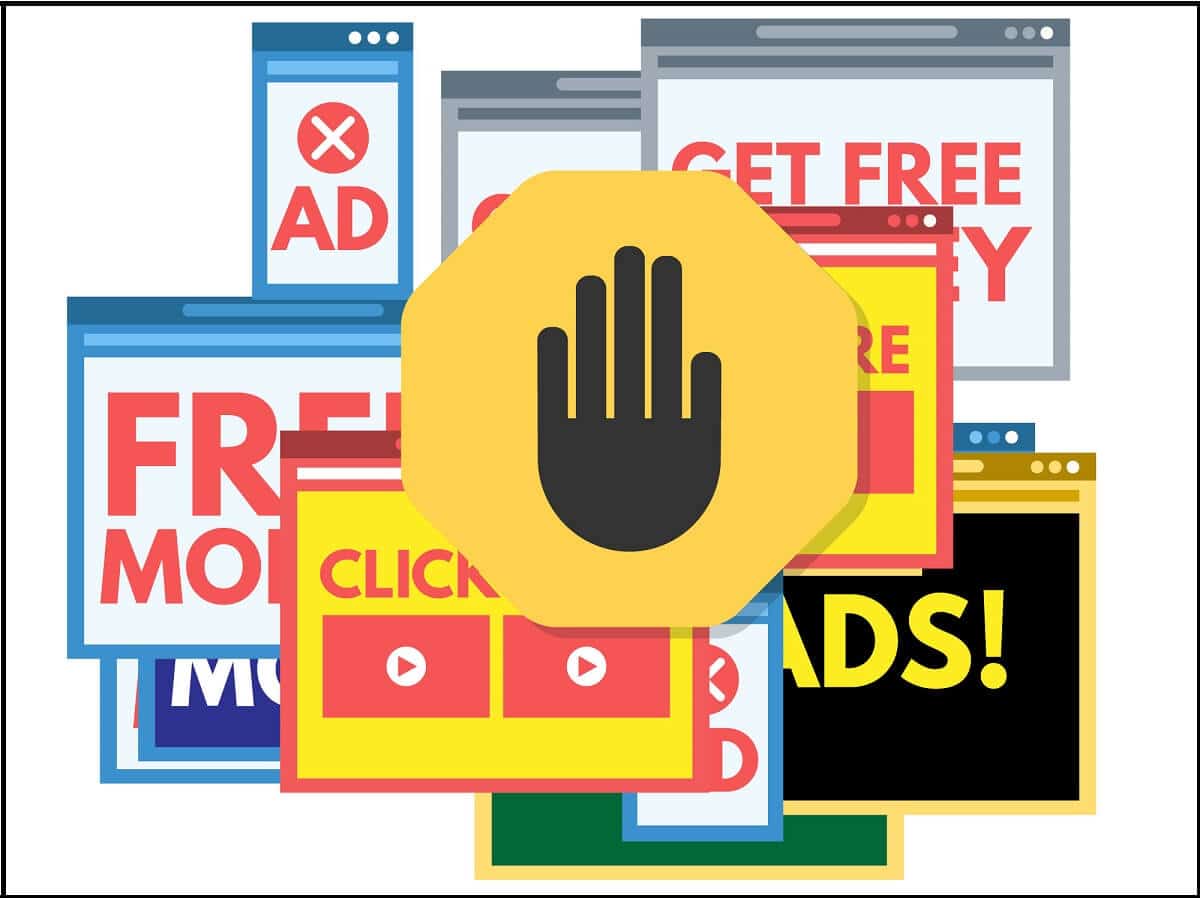
如何在谷歌浏览器(Google Chrome)上阻止(Block)和取消阻止(Unblock)网站(Website)
我们列出了可用于在智能手机或 PC 上阻止Google Chrome上的网站的方法。(Google Chrome)
如何在谷歌浏览器上(Google Chrome)阻止网站(Block Websites)
方法一:使用第三方应用在谷歌浏览器(智能手机)上屏蔽网站(Method 1: Use Third-Party Apps to Block a Website on Google Chrome (Smartphone))
您可以使用多种第三方应用程序来阻止Google Chrome上的不当网站。
A) BlockSite(安卓用户)(A) BlockSite (Android Users))

BlockSite是一款出色的应用程序,可让您轻松阻止Google Chrome上的任何网站。您可以按照以下步骤使用此应用程序:
1. 前往Google Play 商店(Google Play Store)并在您的设备上安装BlockSite 。
2.启动应用程序(Launch the application),接受条款并授予应用程序必要的权限(ccept the terms and grant the necessary permissions to the app)。

3. 点击 底部的Plus icon (+)添加您要阻止的网站。(add the website that you wish to block.)

4.在搜索栏中搜索网站(Search for the website)。您还可以使用网站URL在应用程序上查找网站。
5. 选择网站后,您可以点击屏幕顶部的 完成按钮。(Done button)

6. 最后,该网站将被阻止,您将无法在浏览器上访问它。 (the website will be blocked, and you will not be able to access it on your browser. )
您可以通过从BlockSite(BlockSite)应用程序的阻止列表中删除该站点来轻松取消阻止该站点。这就是为什么 BlockSite 是 Android 用户在 Chrome 上阻止或取消阻止网站的最佳应用之一。 ( And that is why BlockSite is one of the best apps for Android users to block or unblock websites on Chrome. )
B) 焦点(iOS 用户)(B) Focus (iOS Users))
如果您有 iPhone 或 iPad,则可以安装Focus应用程序,该应用程序不仅可以在Google Chrome上阻止网站,还可以在Safari上阻止网站。Focus是一个非常棒的应用程序,它可以控制任何网络浏览器并阻止您希望在Chrome浏览器上限制的任何网站。
此外,该应用程序还为您提供了创建阻止任何网站的时间表等功能。顾名思义,Focus应用程序可让您提高工作效率并远离干扰。
此外,该应用程序具有简单的用户界面,即使是 7 岁的孩子也可以使用此应用程序阻止任何网站。您会获得可用于您阻止的网站的预加载报价。每当您访问该网站时,这些报价都会弹出。因此,您可以轻松前往Apple Store 并在您的设备上安装“Focus”应用程序。
另请阅读:(Also Read:) 如何删除谷歌浏览器上访问次数最多的网站(How to Remove Most Visited Sites on Google Chrome)
如果您在台式机或笔记本电脑上使用Google Chrome,那么您可以按照这些方法在Google Chrome上阻止网站。
Method 2: Use Chrome Extensions to Block a Website on Google Chrome (PC/Laptops)
要在Google Chrome(Google Chrome) (桌面)上阻止网站,您始终可以使用Chrome扩展程序。一个这样的扩展是“ BlockSite ”扩展,如果你想在谷歌浏览器(Google Chrome)上阻止一个网站,你可以使用它。
1. 前往Chrome网上商店并搜索BlockSite扩展程序。
2. 单击添加到 Chrome(Add to Chrome)以在您的Chrome浏览器上添加(Chrome)BlockSite扩展。
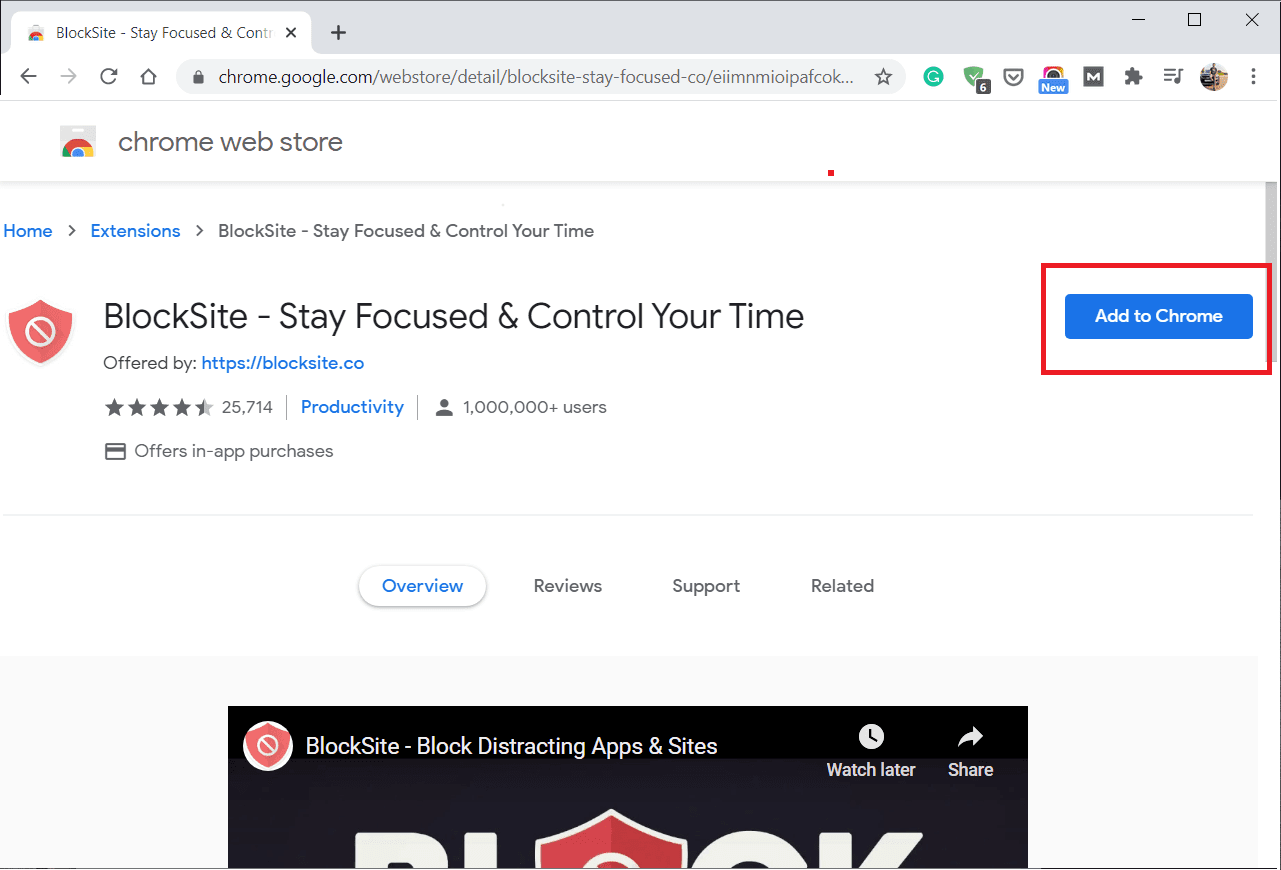
3. 点击“添加扩展(Add extension)”确认。

4.阅读并接受延期的条款和条件。(Read and Accept the terms and conditions for the extension.)点击我接受。(I Accept.)

5. 现在,单击Chrome浏览器右上角的扩展图标(extension icon),然后选择BlockSite扩展。
6. 单击BlockSite 扩展(BlockSite extension ),然后单击编辑阻止列表(Edit block list)。

7. 将弹出一个新页面,您可以在其中开始添加(start adding the websites)要阻止的网站。

8.最后,BlockSite 扩展程序会屏蔽屏蔽列表中的特定网站。 (Finally, the BlockSite extension will block the specific websites in the block list. )
就是这样; 您现在可以轻松地在Google Chrome上屏蔽您认为不合适或包含成人内容的任何网站。但是,阻止列表对尝试访问它的每个人都是可见的。因此,您可以在阻止列表中设置密码保护。(Therefore, you can set password protection on the block list.)为此,您可以前往BlockSite扩展程序的(BlockSite)设置(Settings),然后单击侧边栏中的密码保护以设置您选择的任何密码。

要取消阻止该网站,您可以通过从阻止列表中删除该特定网站来轻松完成。(To unblock the website, you can easily do it by removing that specific site from the block list.)
如果您尝试在Chrome浏览器上访问某个网站,但由于该网站可能在阻止列表中而无法打开它。在这种情况下,您可以查看这些可能的修复程序以在Google Chrome上取消阻止网站。
另请阅读:(Also Read:) 如何从网站下载嵌入式视频(How To Download Embedded Videos From Websites)
如何在谷歌浏览器上(Google Chrome)解锁网站(Unblock Websites)
方法一:在谷歌浏览器上查看限制列表以解除对网站的阻止(Method 1: Check the Restricted List to Unblock a Website on Google Chrome)
您尝试加载的网站可能在受限列表中。因此,您可以检查Google Chrome上的代理设置以查看受限列表。要解决此问题,您可以从受限列表中删除该网站:
1. 在您的设备上打开谷歌浏览(Google Chrome)器,点击屏幕右上角的三个垂直点,然后点击(three vertical dots)设置(Settings)。

2. 向下滚动并单击高级(Advanced)。

3. 现在,转到“高级”下的“(Advanced)系统(System)”部分,然后单击“打开计算机的代理设置(Open your computer’s proxy settings)”。
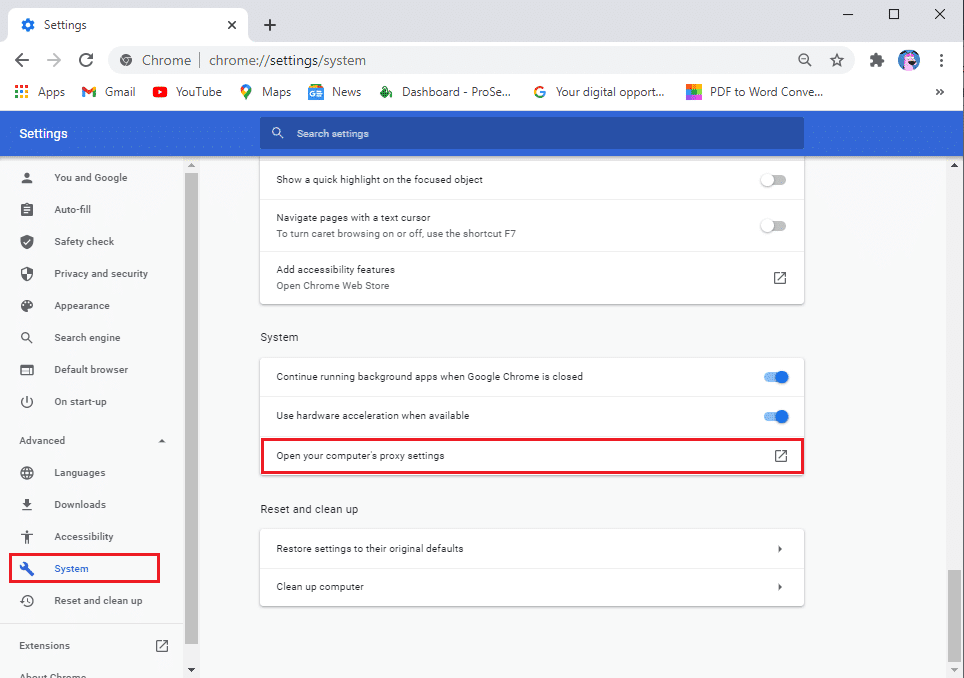
4. 在搜索栏中搜索“ Internet 属性(Internet Properties)”。
5. 将弹出一个新窗口,您必须在其中转到“安全(Security)”选项卡。

6. 单击受限站点( Restricted Sites),然后单击站点按钮( Sites button)访问列表。

7. 选择您希望在Google Chrome上访问的站点,然后单击删除(Remove)。

8. 最后,点击OK保存更改。
重新启动 Google Chrome(Restart Google Chrome)并尝试访问该站点以检查您是否能够解决问题。
方法 2:重置主机文件以取消阻止谷歌浏览器上的网站 (Method 2: Reset Host Files to Unblock Websites on Google Chrome )
您可以检查计算机上的主机文件以解除对Google Chrome网站的阻止。主机(Host)文件包含所有 IP 地址和主机名(Hostnames)。您将能够在 C 盘中找到主机文件:(You will be able to find host files in the C drive: )C:\Windows\System32\drivers\hosts
但是,如果您无法找到主机文件,则主机文件可能已被系统(System)隐藏以防止未经授权的使用。要查看隐藏文件,请转到控制面板(Control Panel)并设置按大图标(Large Icons)查看(View)。转到文件资源管理器选项(File Explorer Options),然后单击查看(View)选项卡。在查看(View)选项卡下,单击显示隐藏文件、文件夹或驱动器以访问 C 驱动器中的所有隐藏文件( Show hidden files, folders, or drives to access all the hidden files in the C drive)。完成后,您可以在上述位置 找到Host文件。(Host)
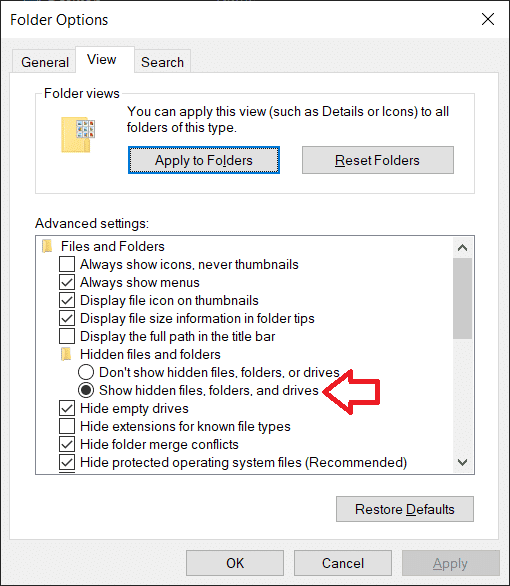
1.右键单击(Right-click)主机文件并使用(host file)记事本(Notepad)打开它。

2.在谷歌浏览器上(Google Chrome)找到并查看(Locate and check)你想访问的网站是否有数字127.0.0.1,则表示主机文件已被修改,这就是你无法访问该网站的原因。
3. 要解决此问题,您可以突出显示网站的整个 URL(entire URL),然后点击删除(delete)。
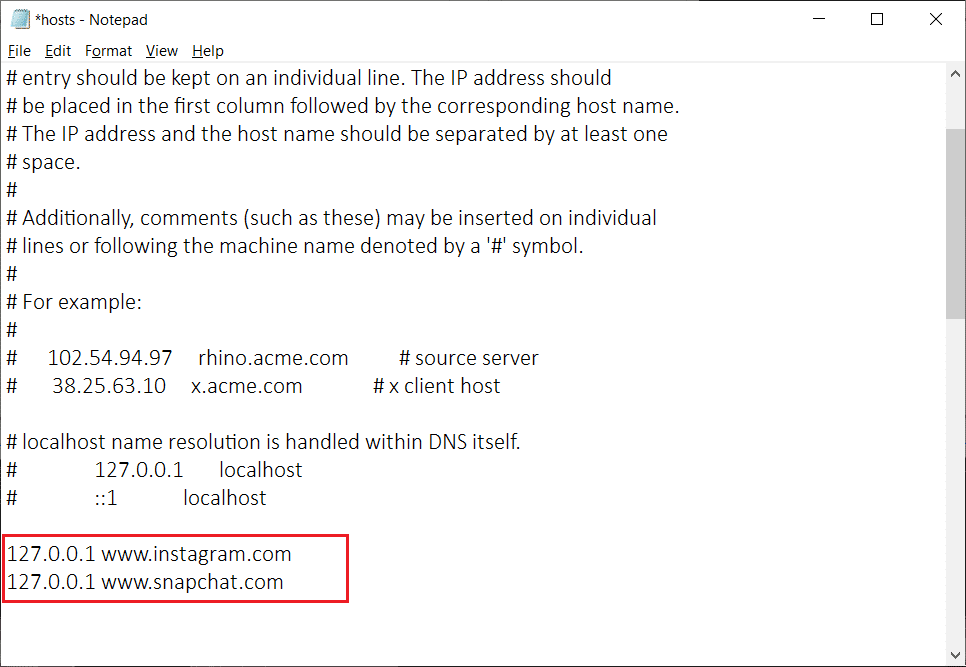
4.保存新的更改(Save the new changes)并关闭记事本。
5. 最后,重启谷歌浏览器(Google Chrome)并检查您是否能够访问之前被阻止的网站。
另请阅读:(Also Read: )从 Windows 10 中删除 Chromium 恶意软件的 5 种方法(5 Ways To Remove Chromium Malware From Windows 10)
方法 3:使用 NordVPN 在 Google Chrome 上解锁网站 (Method 3: Use NordVPN to Unblock Websites on Google Chrome )
某些网站限制可能因国家/地区而异,如果您所在国家/地区的政府或当局限制该特定网站,Chrome浏览器将阻止该网站。(Chrome)这就是NordVPN发挥作用的地方,因为它允许您从不同的服务器位置访问网站。因此,如果您无法访问该网站,可能是因为您所在国家/地区的政府限制了该网站。请按照以下步骤使用NordVPN。

1. 在您的设备上下载NordVPN。
2.启动 NordVPN(Launch NordVPN)并选择您要访问网站 的国家服务器。(Country server)
3.更改国家服务器后,可以尝试访问网站。
方法 4:从 Google Chrome 扩展程序中删除网站(Method 4: Remove the Websites from the Google Chrome Extension)
您可能正在使用Google Chrome扩展程序(例如BlockSite)来阻止网站。您可能无法访问该网站,因为它(unable to access the website as it )仍然可能在 BlockSite 扩展的阻止列表中。(still might be on the block list of the BlockSite extension.)要从扩展程序中删除该网站,请单击Google Chrome上的扩展程序图标并打开BlockSite。然后您可以打开阻止列表以从阻止列表中删除该网站。
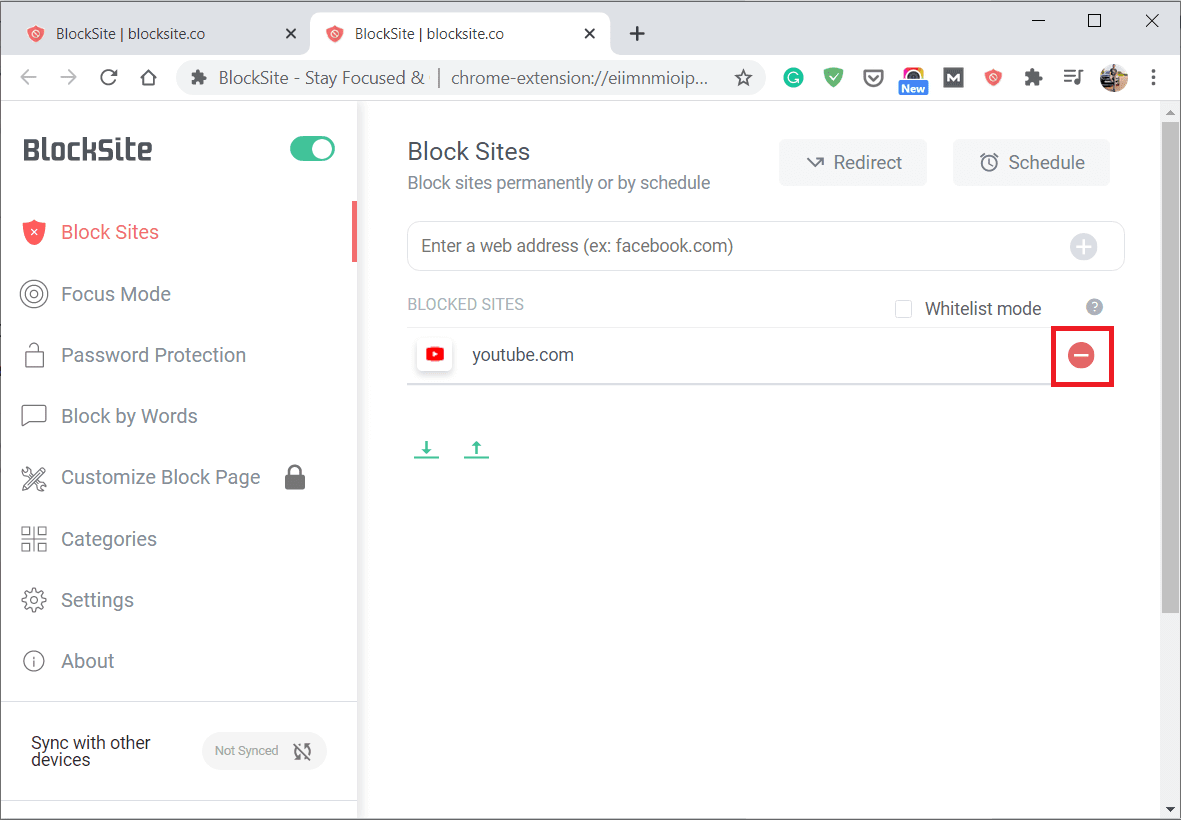
重新启动 Google Chrome(Restart Google Chrome)以检查您是否能够在Google Chrome上访问该网站。
常见问题 (FAQ)(Frequently Asked Questions (FAQ))
Q1。如何在 Google Chrome 上允许被阻止的网站?(Q1. How do I allow blocked websites on Google Chrome?)
要在Google Chrome(Google Chrome)上允许被阻止的网站,您可能必须从限制列表中删除该网站。为此,您可以按照以下步骤操作。
- 打开谷歌浏览器(Google Chrome)并单击三个垂直点以访问设置。
- 在设置中,向下滚动并单击高级。
- 转到系统(System)部分,然后单击打开代理设置。
- 在“查看”(View)选项卡下,单击受限站点并从列表中删除该站点。
Q2。如何在谷歌浏览器上打开被屏蔽的网站?(Q2. How to open blocked sites on Google Chrome?)
要在Google Chrome(Google Chrome)上打开被阻止的站点,您可以使用NordVPN并更改您在服务器上的位置。您想访问的网站可能在您所在的国家/地区受到限制。在这种情况下,您可以使用NordVPN更改服务器上的位置。
Q3。如何在没有扩展程序的情况下阻止 Chrome 上的网站?(Q3. How do I block a website on Chrome without an extension?)
您可以通过打开代理设置在没有扩展程序的情况下阻止Google Chrome上的网站。(Google Chrome)请按照以下步骤操作此方法。
- 打开谷歌浏览器(Google Chrome)并单击三个垂直点以访问设置。
- 在设置中,向下滚动并单击高级。
- 转到系统(System)部分,然后单击打开代理设置。
- 在“查看”(View)选项卡下,单击受限站点并添加您要阻止的站点。
受到推崇的: (Recommended: )
因此,这些是您可以用来轻松阻止或取消阻止Google Chrome上的任何网站的一些最佳方法。我们希望本文对您有所帮助,并且您能够允许或阻止访问 Google Chrome 上的网站。(allow or block access to websites on Google Chrome. )如果任何方法能够帮助您解决问题,请在下面的评论中告诉我们。
How to Block and Unblock a Website on Google Chrome
Thеre are mіllions of websites on the Google browser, wherе sоme of the websites may be useful and some annоying to you. Υou may receive notifications from unwanted websites, and you may wаnt to blоck that specific website. Howevеr, there are times that you may want to υnblock a websitе on Google Сhrome, but you don’t know how to block and unblock a website on Google Chrome. Therefore, to help you out, we have a small guide that you can follow to block or unblock any website on Google chrome, regardless of using the browser on PC or Android.
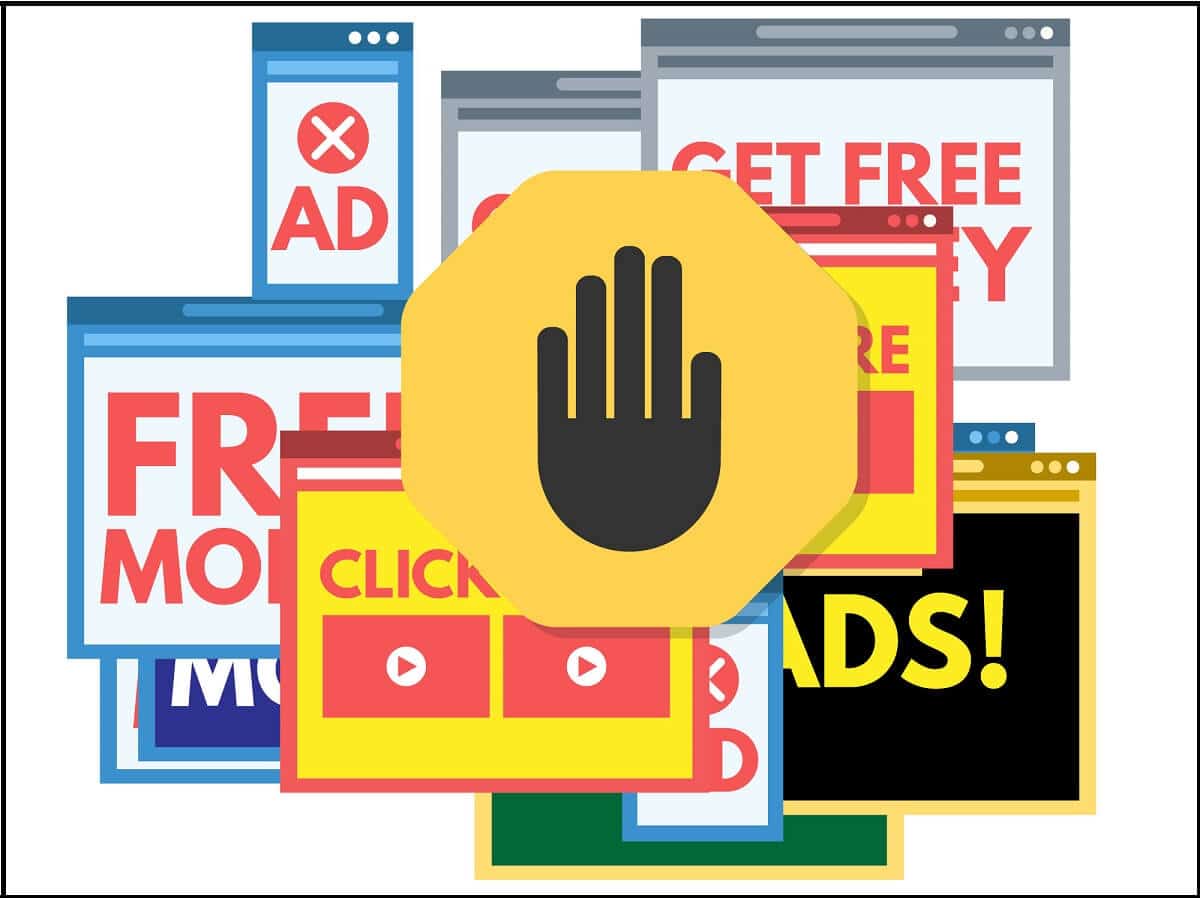
How to Block and Unblock a Website on Google Chrome
We are listing down the methods that you can use for blocking the websites on Google Chrome on your smartphone or PC.
How to Block Websites on Google Chrome
Method 1: Use Third-Party Apps to Block a Website on Google Chrome (Smartphone)
There are several third-party apps that you can use for blocking inappropriate websites on Google Chrome.
A) BlockSite (Android Users)

BlockSite is a great app that allows you to easily block any website on Google Chrome. You can follow these steps for using this app:
1. Head to the Google Play Store and install the BlockSite on your device.
2. Launch the application, accept the terms and grant the necessary permissions to the app.

3. Tap on the Plus icon (+) at the bottom to add the website that you wish to block.

4. Search for the website in the search bar. You can also use the website URL to find the website on the app.
5. After selecting the website, you can tap on Done button at the top of the screen.

6. Finally, the website will be blocked, and you will not be able to access it on your browser.
You can easily unblock the site by removing it from the block list of the BlockSite app. And that is why BlockSite is one of the best apps for Android users to block or unblock websites on Chrome.
B) Focus (iOS Users)
If you have an iPhone or an iPad, then you can install the Focus app that allows you to block the website not only on Google Chrome but on Safari as well. Focus is a pretty great application that can control any web browser and block any website that you wish to restrict on your Chrome browser.
Moreover, the app offers you features like creating a schedule for blocking any website. As the name suggests Focus app allows you to be productive and away from distractions.
Furthermore, the app has an easy user interface that even a seven-year-old can block any website using this app. You get pre-loaded quotes that you can use for the website that you block. These quotes will pop up whenever you visit the website. Therefore, you can easily head to the Apple store and install the ‘Focus’ app on your device.
Also Read: How to Remove Most Visited Sites on Google Chrome
If you use Google Chrome on your desktop or laptop, then you may follow these methods to block a website on Google Chrome.
Method 2: Use Chrome Extensions to Block a Website on Google Chrome (PC/Laptops)
To block a website on Google Chrome (desktop), you can always use the Chrome extensions. One such extension is the ‘BlockSite’ extension that you can use if you want to block a website on Google Chrome.
1. Head to the Chrome web store and search BlockSite extension.
2. Click on Add to Chrome to add the BlockSite extension on your Chrome browser.
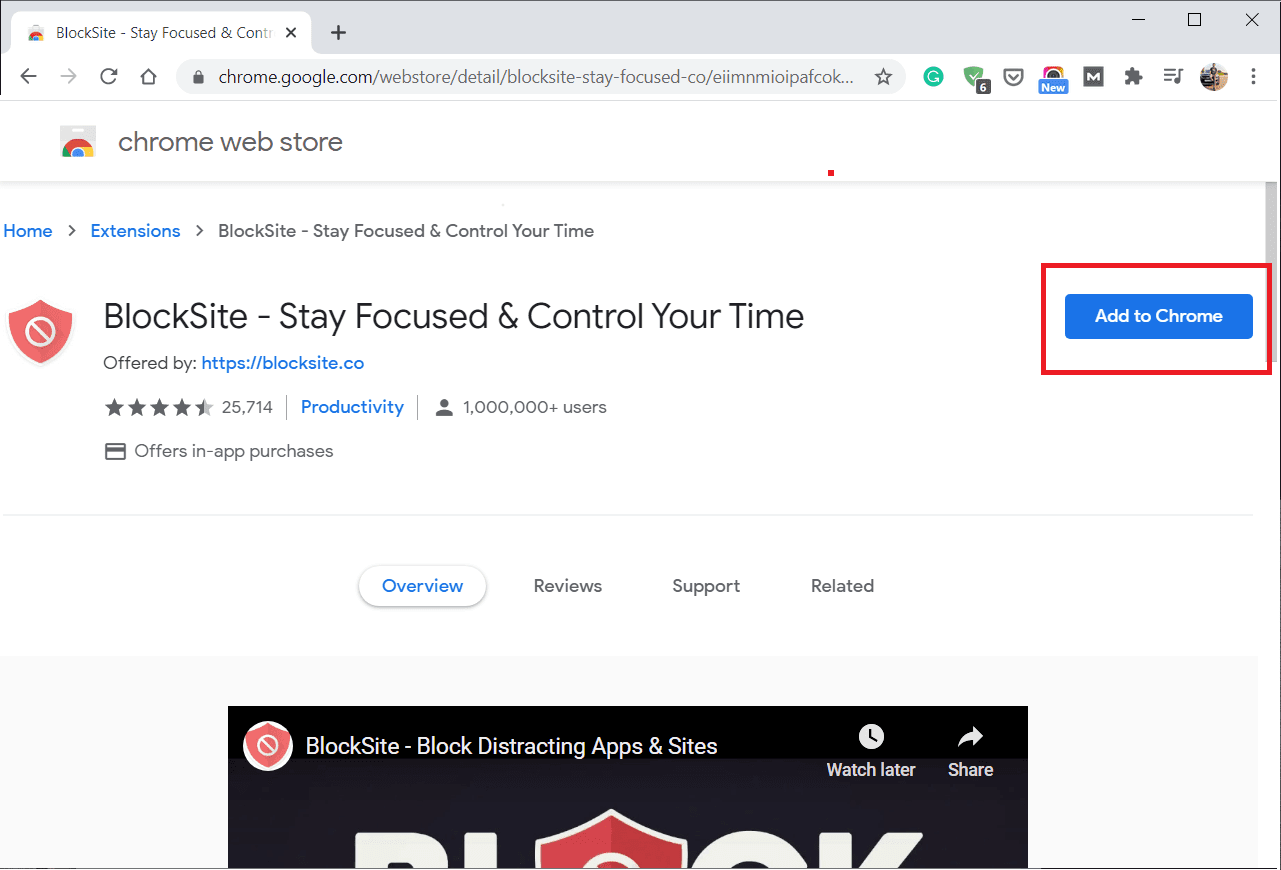
3. Click on ‘Add extension’ to confirm.

4. Read and Accept the terms and conditions for the extension. Click on I Accept.

5. Now, click on the extension icon from the top-right corner of your Chrome browser and select BlockSite extension.
6. Click on the BlockSite extension and then click on the Edit block list.

7. A new page will pop up, where you can start adding the websites that you wish to block.

8. Finally, the BlockSite extension will block the specific websites in the block list.
That’s it; you can now easily block any website on Google Chrome that you think is inappropriate or have adult content. However, the block list is visible to everyone who tries to access it. Therefore, you can set password protection on the block list. For this, you can head to the Settings of BlockSite extension and click on password protection from the sidebar to set any password of your choice.

To unblock the website, you can easily do it by removing that specific site from the block list.
If you are trying to access a website on your Chrome browser, but you are unable to open it as that website may be on the block list. In this situation, you can check out these possible fixes to unblock a website on Google Chrome.
Also Read: How To Download Embedded Videos From Websites
How to Unblock Websites on Google Chrome
Method 1: Check the Restricted List to Unblock a Website on Google Chrome
The website that you are trying to load may be on the restricted list. So, you can check the proxy settings on Google Chrome to see the restricted list. To fix the problem, you can remove the website from the restricted list:
1. Open Google Chrome on your device and click on the three vertical dots at the top-right corner of the screen and click on Settings.

2. Scroll down and click on Advanced.

3. Now, go to the ‘System’ section under Advanced and click on ‘Open your computer’s proxy settings.’
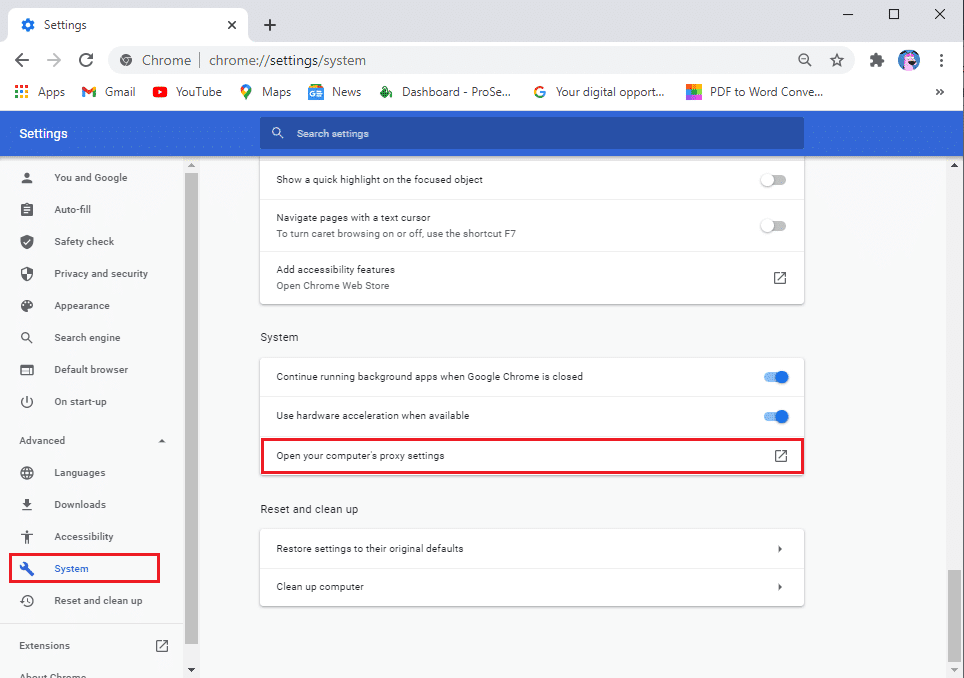
4. Search ‘Internet Properties’ in the search bar.
5. A new window will pop up, where you have to go to the Security tab.

6. Click on Restricted Sites and then click on the Sites button to access the list.

7. Select the site that you wish to access on Google Chrome and click on Remove.

8. Finally, click on OK to save the changes.
Restart Google Chrome and try to access the site to check if you’re able to fix the problem.
Method 2: Reset Host Files to Unblock Websites on Google Chrome
You can check the host files on your computer to unblock websites on Google Chrome. Host files contain all the IP addresses and Hostnames. You will be able to find host files in the C drive: C:\Windows\System32\drivers\hosts
However, if you are unable to find the host files, then it is possible that the host file is hidden by the System to protect it from unauthorized use. To view the hidden files, go to the Control Panel and set the View by Large Icons. Go to File Explorer Options and click on the View tab. Under the View tab, click on Show hidden files, folders, or drives to access all the hidden files in the C drive. Once done, you can find the Host file in the above location.
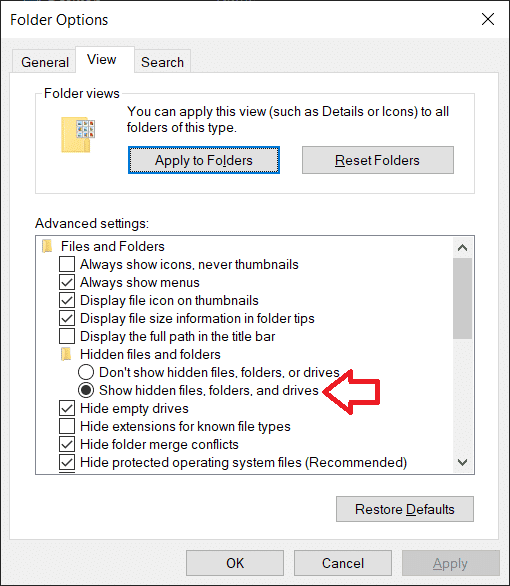
1. Right-click on the host file and open it using the Notepad.

2. Locate and check if the website that you wish to access on Google Chrome has numerals 127.0.0.1, then it means that the host files have been modified, and that is why you are unable to access the site.
3. To fix the issue, you can highlight the entire URL of the website and hit delete.
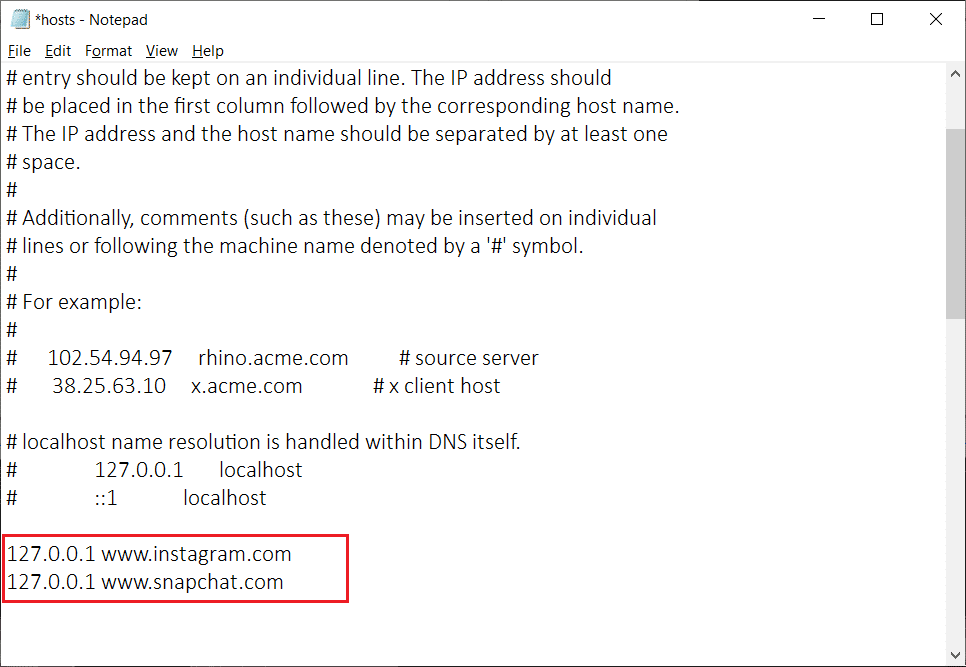
4. Save the new changes and close the notepad.
5. Finally, restart Google Chrome and check if you’re able to access the website which was earlier blocked.
Also Read: 5 Ways To Remove Chromium Malware From Windows 10
Method 3: Use NordVPN to Unblock Websites on Google Chrome
Some website restrictions may vary from country to country, and Chrome browser will block a website if your government or authorities restrict that particular website in your country. This is where NordVPN comes into play, as it allows you to access the website from a different server location. So if you are unable to access the website, it is probably because your government restricts the website in your country. Follow these steps for using NordVPN.

1. Download NordVPN on your device.
2. Launch NordVPN and select the Country server from where you want to access the website.
3. After changing the country server, you can try to access the website.
Method 4: Remove the Websites from the Google Chrome Extension
You may be using a Google Chrome extension such as the BlockSite for blocking websites. There are chances that you are unable to access the website as it still might be on the block list of the BlockSite extension. To remove the website from the extension, click on the extension icon on Google Chrome and open BlockSite. Then you can open the block list to remove the website from the block list.
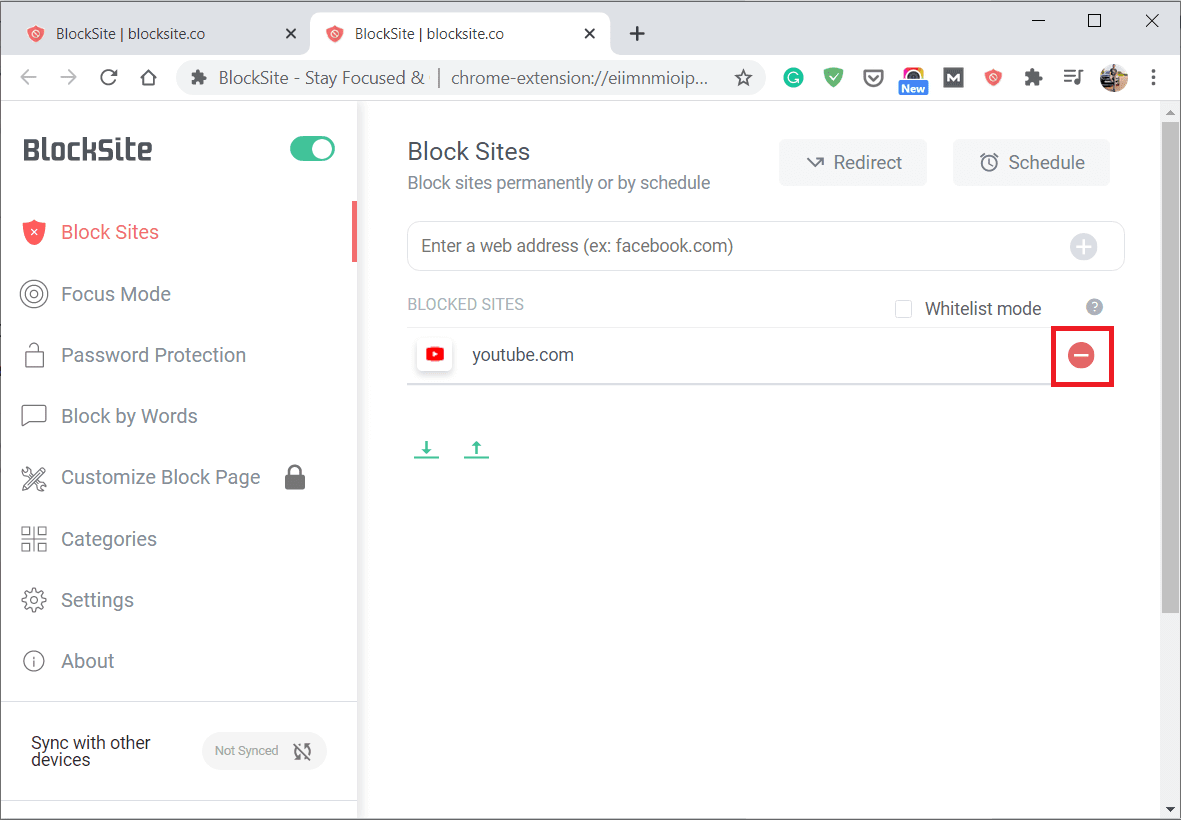
Restart Google Chrome to check if you are able to access the website on Google Chrome.
Frequently Asked Questions (FAQ)
Q1. How do I allow blocked websites on Google Chrome?
To allow blocked websites on Google Chrome, you may have to remove the website from the restricted list. For this, you can follow these steps.
- Open Google Chrome and click on the three vertical dots to access settings.
- In settings, scroll down and click on advanced.
- Go to the System section and click on open proxy settings.
- Under the View tab, click on restricted sites and remove the site from the list.
Q2. How to open blocked sites on Google Chrome?
To open blocked sites on Google Chrome, you can use NordVPN and change your location on the server. The website that you want to access may be restricted in your country. In this case, you can change the location on the server by using NordVPN.
Q3. How do I block a website on Chrome without an extension?
You can block a website on Google Chrome without an extension by opening the proxy settings. Follow these steps for this method.
- Open Google Chrome and click on the three vertical dots to access settings.
- In settings, scroll down and click on advanced.
- Go to the System section and click on open proxy settings.
- Under the View tab, click on restricted sites and add the site that you wish to block.
Recommended:
So, these were some of the best methods that you can use for easily blocking or unblocking any website on Google Chrome. We hope this article was helpful and you are able to allow or block access to websites on Google Chrome. If any of the methods were able to help you fix the issue, let us know in the comments below.